|
Configuration des items d'E/S
|
|
|
Traduction de la notice originale
|
|
Etape
|
Action
|
|---|---|
|
1
|
Dans le logiciel de configuration Advantys, sélectionnez Ilot → Vue d'ensemble d'image d'E/S. La fenêtre Image d'E/S s'affiche sur la page Image de bus terrain.
|
|
2
|
Sélectionnez la première cellule (mot 1, cellule 0) dans le tableau Données d'entrée pour afficher (au centre de la page) une description des données de la cellule et de leur module source.
|
|
3
|
Notez les informations sur le mot, les bits, le module et l'item pour cette cellule.
|
|
4
|
Répétez les étapes 2 et 3 pour chaque cellule contenant un S ou un entier.
|
|
Image de bus de terrain Advantys
|
Items EIP Control Expert
|
Module STB
|
Description
|
||
|---|---|---|---|---|---|
|
Mot
|
Bit(s)
|
Octet
|
Bit(s)
|
||
|
1
|
0 - 15
|
0
|
0 - 7
|
NIC 2212
|
état NIC
|
|
1
|
0 - 7
|
||||
|
2
|
0-1
|
2
|
0-1
|
DDI 3230
|
données d'entrée
|
|
2-3
|
2-3
|
DDI 3230
|
état d'entrée
|
||
|
4-5
|
4-5
|
DDO 3200
|
écho de données de sortie
|
||
|
6-7
|
6-7
|
DDO 3200
|
état de sortie
|
||
|
8-11
|
3
|
0-3
|
DDI 3420
|
données d'entrée
|
|
|
12-15
|
4-7
|
DDI 3420
|
état d'entrée
|
||
|
3
|
0-3
|
4
|
0-3
|
DDO 3410
|
écho de données de sortie
|
|
4-7
|
4-7
|
DDO 3410
|
état de sortie
|
||
|
8-13
|
5
|
0-5
|
DDI 3610
|
données d'entrée
|
|
|
14-15
|
6-7
|
Sans objet
|
inutilisé
|
||
|
4
|
0-5
|
6
|
0-5
|
DDI 3610
|
état d'entrée
|
|
6-7
|
6-7
|
Sans objet
|
inutilisé
|
||
|
8-13
|
7
|
0-5
|
DDO 3600
|
écho de données de sortie
|
|
|
14-15
|
6-7
|
Sans objet
|
inutilisé
|
||
|
5
|
0-5
|
8
|
0-5
|
DDO 3600
|
état de sortie
|
|
6-15
|
8
|
6-7
|
Sans objet
|
inutilisé
|
|
|
9
|
0 - 7
|
||||
|
6
|
0 - 15
|
10
|
0 - 7
|
AVI 1270
|
données d'entrée voie 1
|
|
11
|
0 - 7
|
||||
|
7
|
0 - 7
|
12
|
0 - 7
|
AVI 1270
|
état d'entrée voie 1
|
|
8-15
|
13
|
0 - 7
|
Sans objet
|
inutilisé
|
|
|
8
|
0 - 15
|
14
|
0 - 7
|
AVI 1270
|
données d'entrée voie 2
|
|
15
|
0 - 7
|
||||
|
9
|
0 - 7
|
16
|
0 - 7
|
AVI 1270
|
état d'entrée voie 2
|
|
8-15
|
17
|
0 - 7
|
AVO 1250
|
état de sortie voie 1
|
|
|
10
|
0 - 7
|
18
|
0 - 7
|
AVO 1250
|
état de sortie voie 2
|
|
8-15
|
Sans objet
|
Sans objet
|
Sans objet
|
inutilisé
|
|
|
Image de bus de terrain Advantys
|
Items EIP Control Expert
|
Module
|
Description
|
||
|---|---|---|---|---|---|
|
Mot
|
Bit(s)
|
Octet
|
Bit(s)
|
||
|
1
|
0-1
|
0
|
0-1
|
DDO 3200
|
données de sortie
|
|
2-5
|
2-5
|
DDO 3410
|
données de sortie
|
||
|
6-7
|
6-7
|
Sans objet
|
inutilisé
|
||
|
8-13
|
1
|
0-5
|
DDO 3600
|
données de sortie
|
|
|
14-15
|
6-7
|
Sans objet
|
inutilisé
|
||
|
2
|
0 - 15
|
2
|
0 - 7
|
AVO 1250
|
données de sortie voie 1
|
|
3
|
0 - 7
|
||||
|
3
|
0 - 15
|
4
|
0 - 7
|
AVO 1250
|
données de sortie voie 2
|
|
5
|
0 - 7
|
||||
|
Etape
|
Action
|
|---|---|
|
1
|
Dans la fenêtre des équipements de l'outil de configuration EtherNet/IP de Control Expert, affichez et sélectionnez l'item de connexion en position 000, comme représenté ci-après :
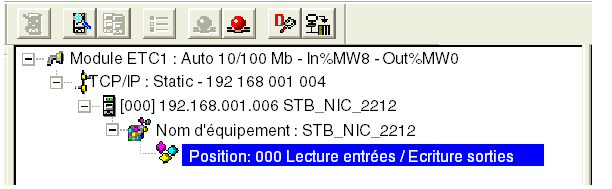 |
|
2
|
Choisissez Equipements → Propriétés. La fenêtre Déclaration des items apparaît :
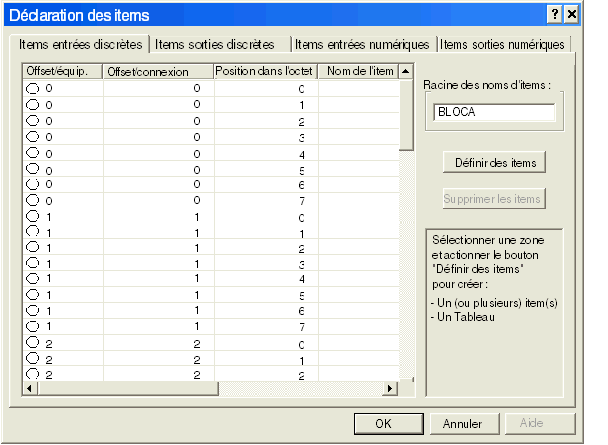 |
|
3
|
Dans la zone Racine des noms d'items, saisissez : NICstatus.
|
|
4
|
Dans la liste des items, sélectionnez les lignes correspondant aux bits 0 à 7 dans les octets 0 et 1, c'est-à-dire les 16 premières lignes :
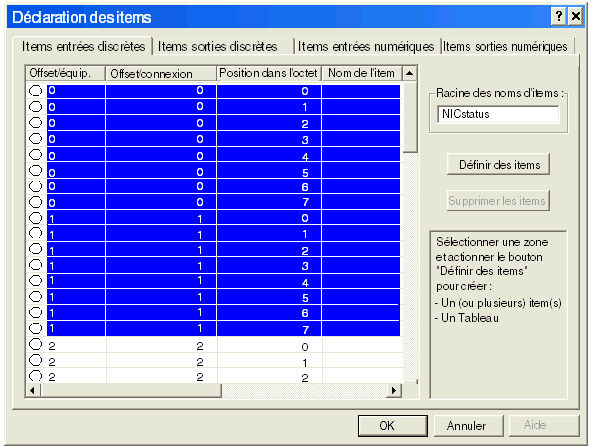 |
|
5
|
Cliquez sur le bouton Définir des items. La boîte de dialogue Définition des noms d'items apparaît :
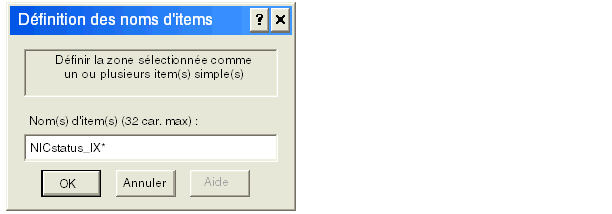 Remarque : l'astérisque (*) indique la création d'une série d'items discrets ayant la même racine de nom.
|
|
6
|
Acceptez le nom d'item par défaut et cliquez sur OK. 16 items d'entrée discrète sont créés :
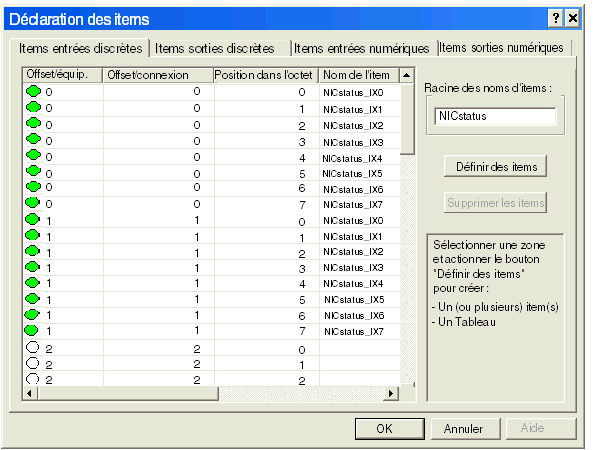 |
|
7
|
Répétez les étapes 3 à 6 pour chaque groupe d'items d'entrée discrète à créer. Dans cet exemple, cela inclut les items pour chacun des groupes suivants :
|
|
8
|
Cliquez sur l'onglet Items sorties discrètes pour ouvrir cette page.
|
|
Etape
|
Action
|
|---|---|
|
1
|
La page Items sorties discrètes se présente comme suit :
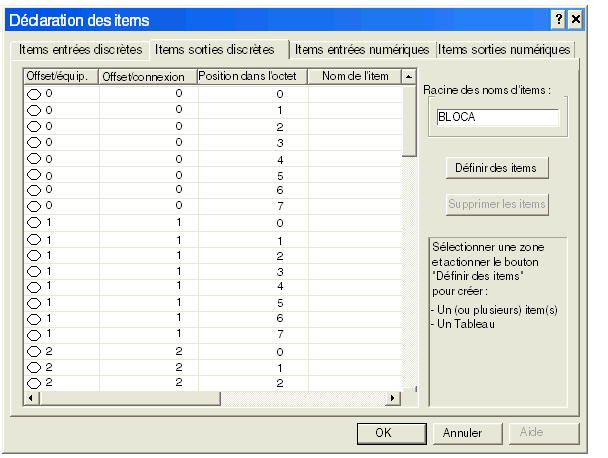 Remarque : ici aussi, les colonnes Offset/équip. et Offset/connexion représentent l'adresse d'octet de la sortie discrète, et la colonne Position dans l'octet indique la position de bit de l'item de sortie discrète.
|
|
2
|
Dans la zone Racine des noms d'items, saisissez : DDO3200_outputdata.
|
|
3
|
Dans la liste des items, sélectionnez les lignes correspondant aux bits 0 à 1 dans l'octet 0, c'est-à-dire les 2 premières lignes :
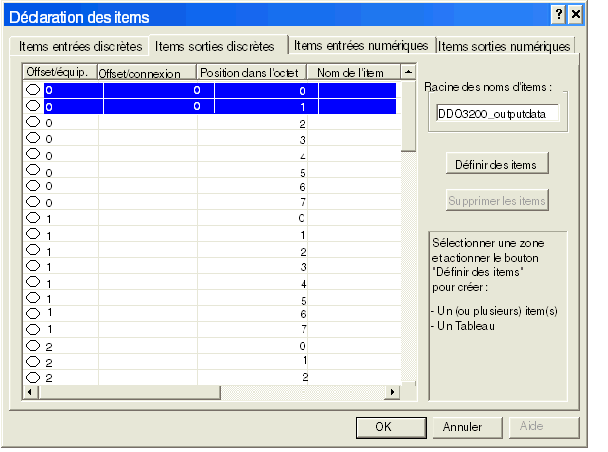 |
|
4
|
Cliquez sur le bouton Définir des items. La boîte de dialogue Définition des noms d'items apparaît :
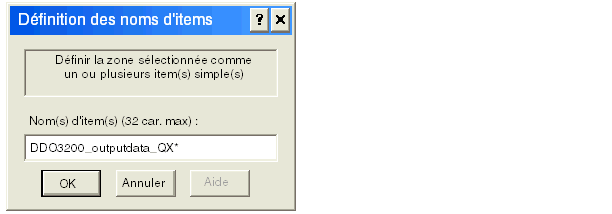 Remarque : l'astérisque (*) indique la création d'une série d'items discrets ayant la même racine de nom.
|
|
5
|
Acceptez le nom d'item par défaut et cliquez sur OK. 2 items d'entrée discrète sont créés :
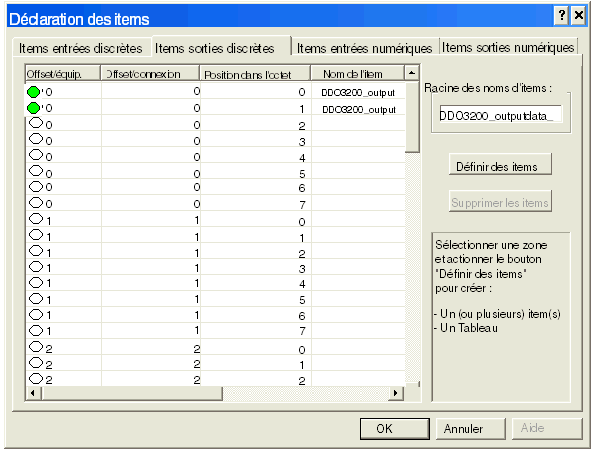 |
|
6
|
Répétez les étapes 2 à 5 pour chaque groupe d'items de sortie discrète à créer. Dans l'exemple, cela inclut les items pour chacun des groupes suivants :
|
|
7
|
Cliquez sur l'onglet Items entrées numériques pour ouvrir cette page.
|
|
Etape
|
Action
|
|---|---|
|
1
|
L'onglet Items entrées numériques se présente comme suit :
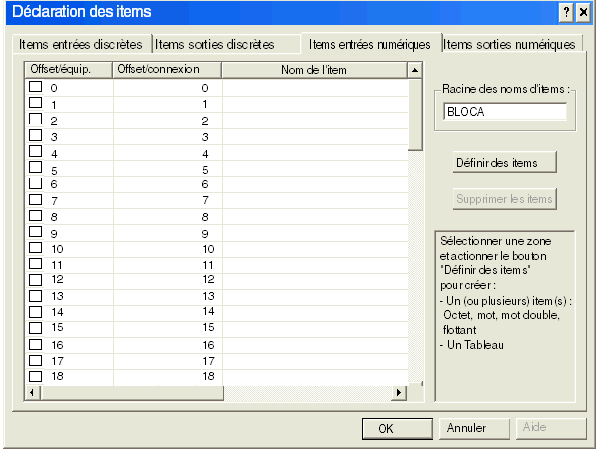 Remarque : dans cet exemple, les colonnes Offset/équip. et Offset/connexion représentent toutes deux l'adresse de l'octet. Tous les items créés seront soit un octet de 8 bits, soit un mot de 16 bits.
|
|
2
|
Dans la zone Racine des noms d'items, saisissez : AVI1270_CH1_inputdata.
|
|
3
|
Dans la liste des items, sélectionnez les octets (ou lignes) 10 et 11 :
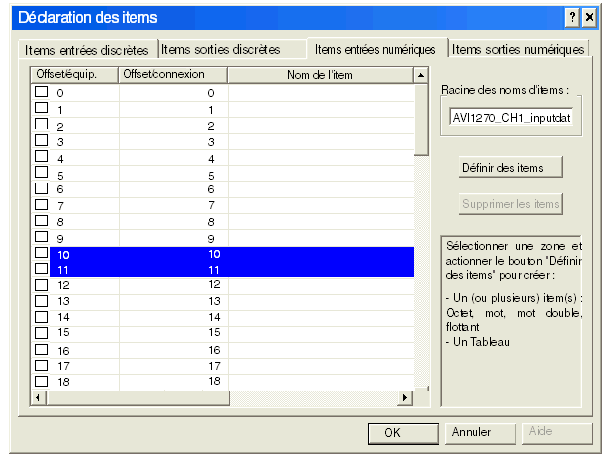 |
|
4
|
Cliquez sur le bouton Définir des items. La boîte de dialogue Définition des noms d'items apparaît :
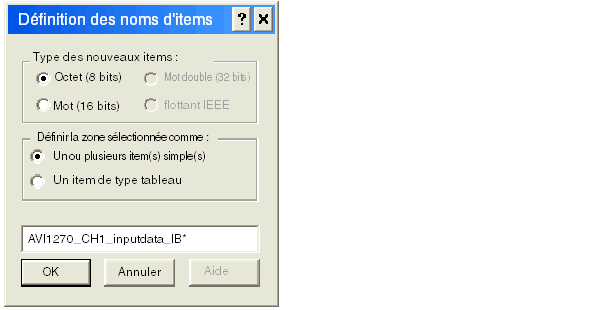 |
|
5
|
Choisissez Mot (16 bits) dans la zone Type des nouveaux items, puis cliquez sur OK. Un item est créé :
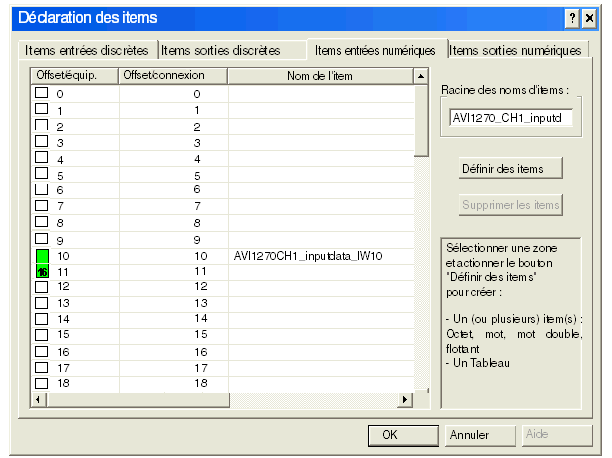 |
|
6
|
Répétez les étapes 2 à 5 pour chaque groupe d'items d'entrée numérique à créer. Dans l'exemple, cela inclut les items pour chacun des groupes suivants :
|
|
7
|
Cliquez sur l'onglet Items sorties numériques pour ouvrir cette page.
|
|
Etape
|
Action
|
|---|---|
|
1
|
L'onglet Items sorties numériques se présente comme suit :
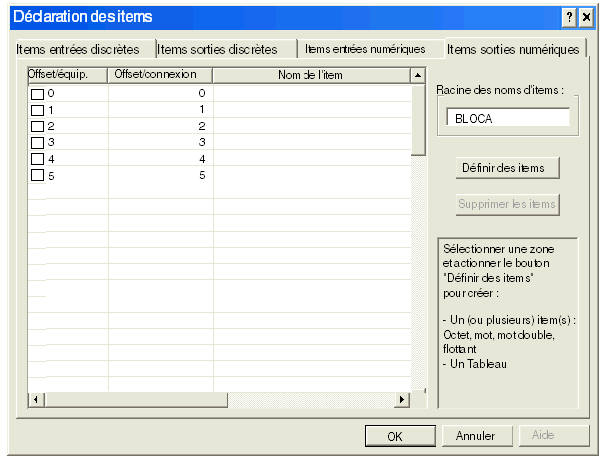 Remarque : dans cet exemple, les colonnes Offset/équip. et Offset/connexion représentent toutes deux l'adresse de l'octet. Tous les items créés seront des mots de 16 bits constitués de 2 octets.
|
|
2
|
Dans la zone Racine des noms d'items, saisissez : AVO1250_CH1_outputdata.
|
|
3
|
Dans la liste des items, sélectionnez les octets (ou lignes) 10 et 11 :
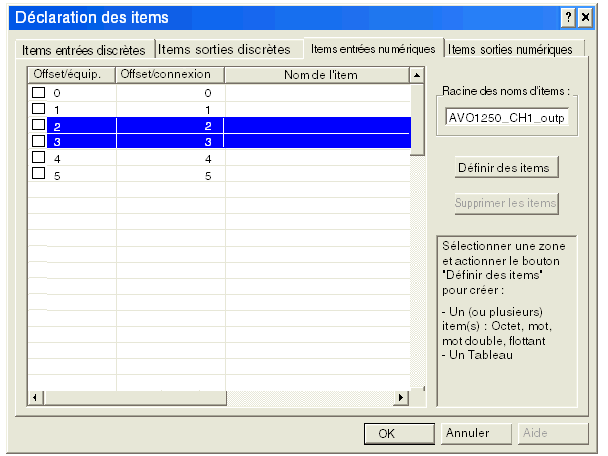 |
|
4
|
Cliquez sur le bouton Définir des items. La boîte de dialogue Définition des noms d'items apparaît :
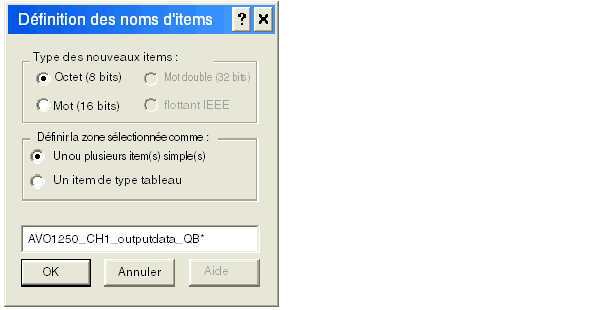 |
|
5
|
Répétez les étapes 2 à 5 pour les données de sortie de voie 2 de l'AVO 1250 sur les octets 4 et 5.
|
|
6
|
Cliquez sur OK pour fermer la fenêtre Déclaration des items.
|
|
7
|
Sélectionnez Fichier → Enregistrer pour enregistrer les modifications.
|
|
Etape
|
Action
|
|---|---|
|
1
|
Dans la fenêtre des équipements de l'outil de configuration EtherNet/IP de Control Expert, l'item en position 000 devrait encore être sélectionné. Si ce n'est pas le cas, sélectionnez-le comme dans l'illustration ci-après :
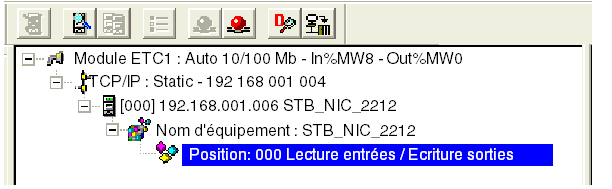 Les items d'entrée et de sortie configurés automatiquement apparaissent sur la droite de l'écran, dans la zone des E/S (comme décrit dans l'étape suivante).
|
|
2
|
Si nécessaire, utilisez la barre de défilement horizontale pour afficher la partie droite de la zone des entrées ou des sorties et la colonne Adresse, qui identifie l'emplacement des entrées et des sorties du module TSX ETC 100 :
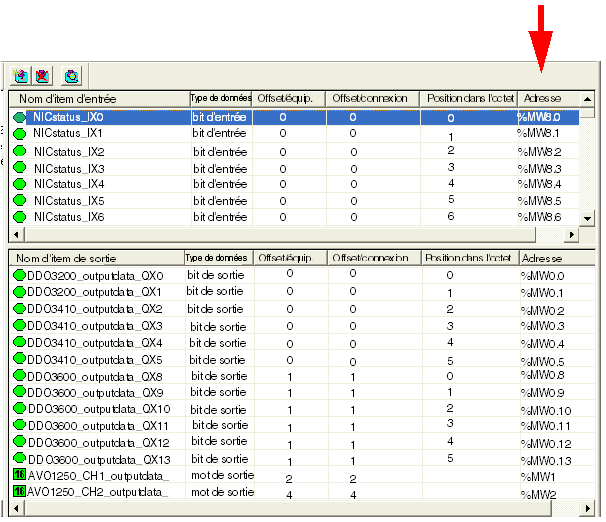 |